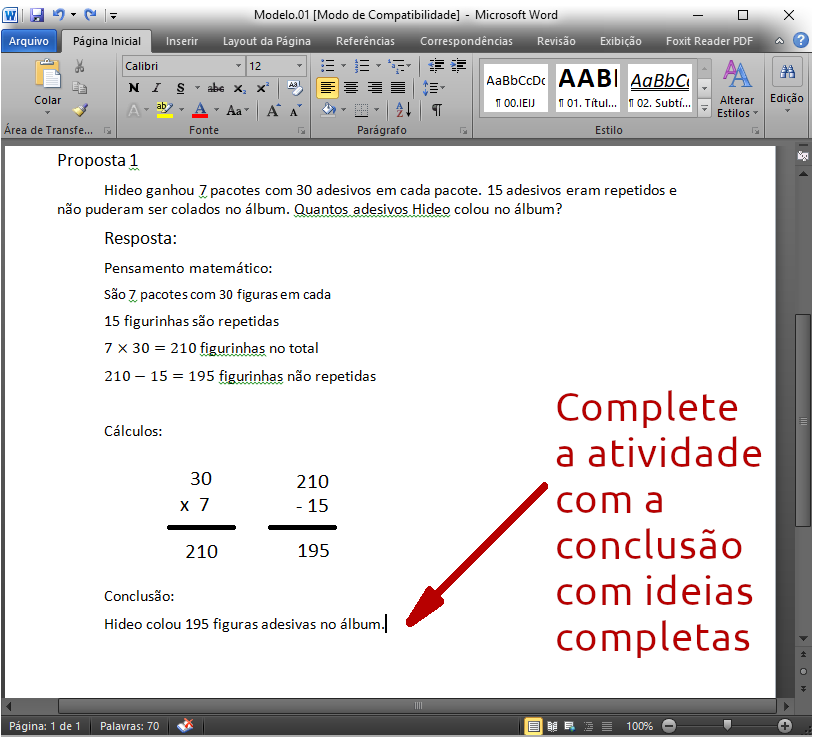Tutorial - Solução para algoritmos em documentos digitais - Parte 2
Ferramentas digitaisAtenção: Este artigo é continuação do Tutorial - Solução para algoritmos em documentos digitais - Parte 1.
Continuando o tutorial a respeito da construção de respostas matemáticas nas ferramentas digitais, trabalharemos aqui com a forma de inserir os símbolos matemáticos no Microsoft Word, usando a ferramenta de equações:
Inserindo equações e expressões matemáticas
Imagem 1: Depois de preenchido o cabeçalho, inicie o o trabalho no problema matemático:
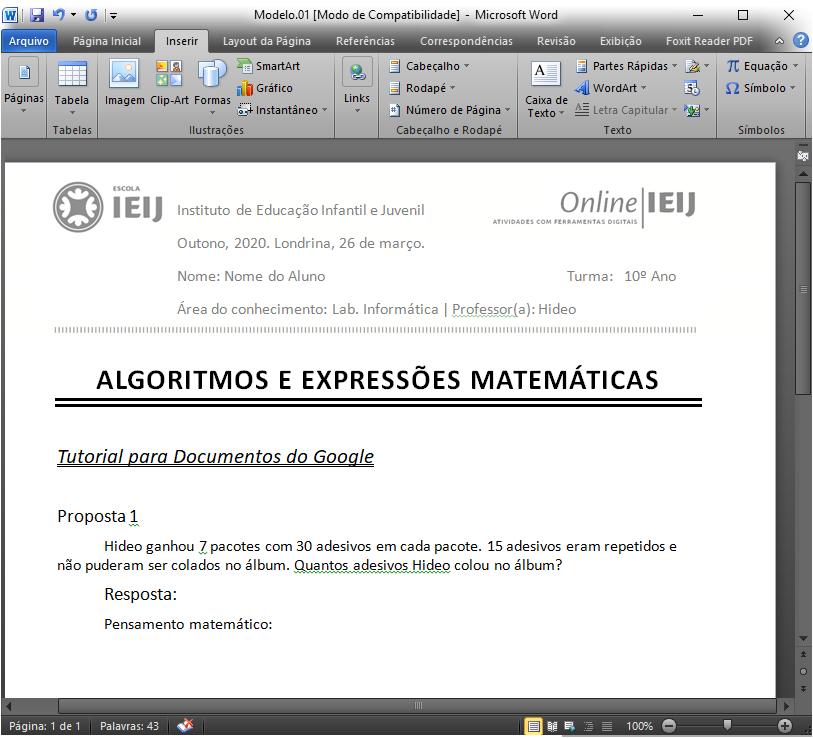
Imagem 2: Para isso, procure na Barra de Ferramentas -> Inserir -> Equação. Mas, atenção: a versão de Word utilizada neste artigo foi a versão 2010. Em versões mais recentes, a ferramenta pode ficar em local um pouco diferente.
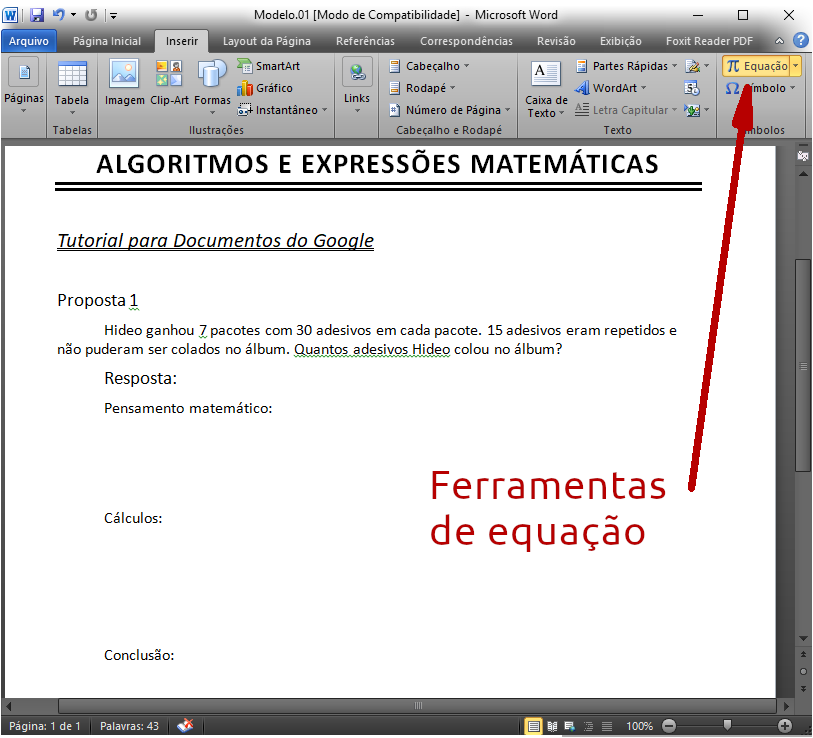
Imagem 3: Assim como a barra de ferramentas de fórmulas aparecerá. Além disso, um retângulo de inserção de equação surgirá na área de texto:
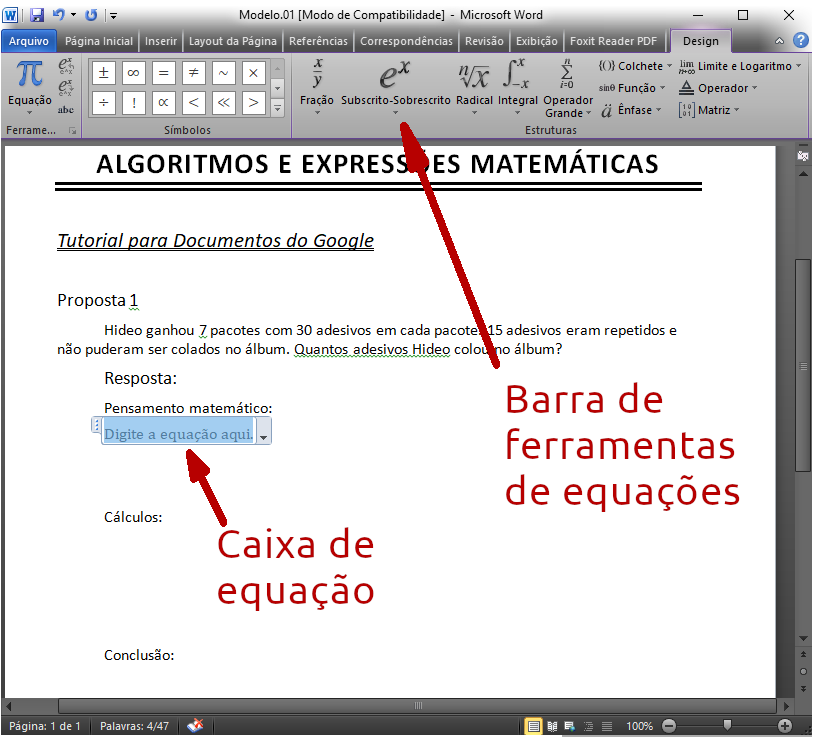
Imagem 4: Digite os valores numéricos e insira os símbolos matemáticos entro da caixa de equação:
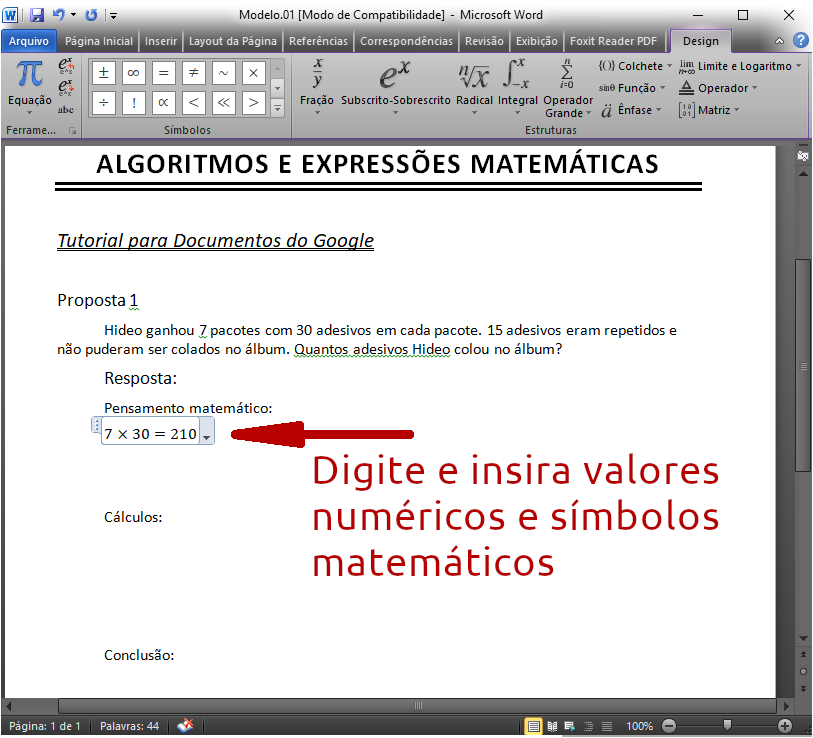
Imagem 5: Repita a operação para outras equações / expressões:
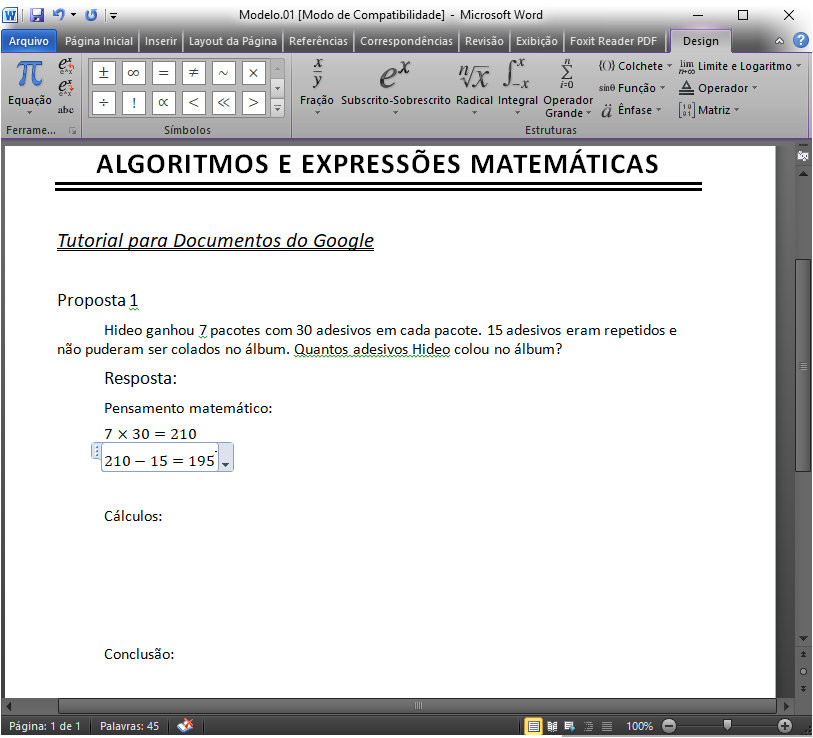
Imagem 6: Complemente com outros textos para expressar suas ideias:
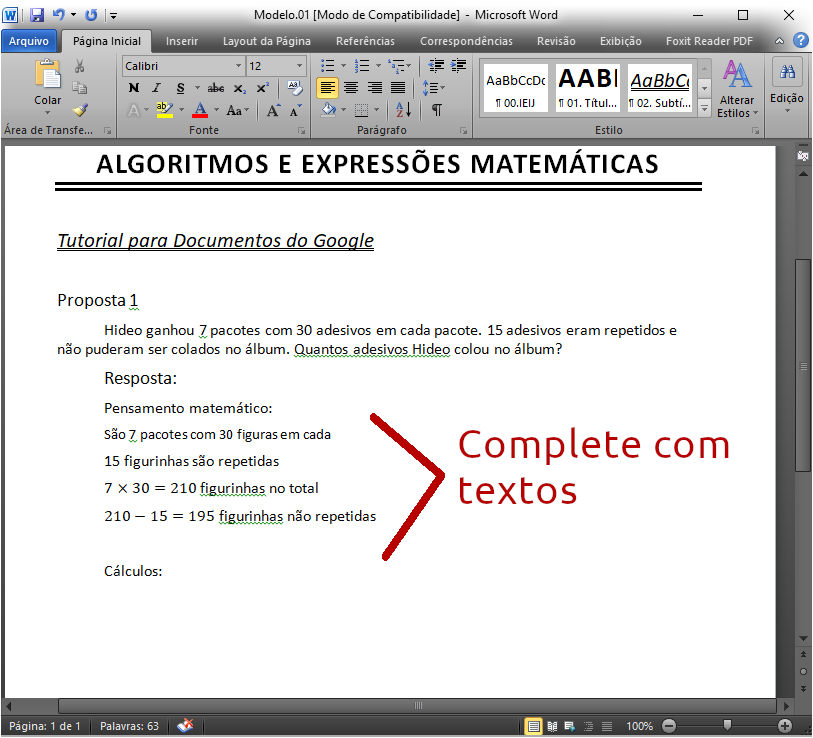
Imagem 7: Assim como foi ensinado na Parte 1 deste artigo, construa no editor de texto a imagem do algoritmo e "cole" no devido espaço do se documento:
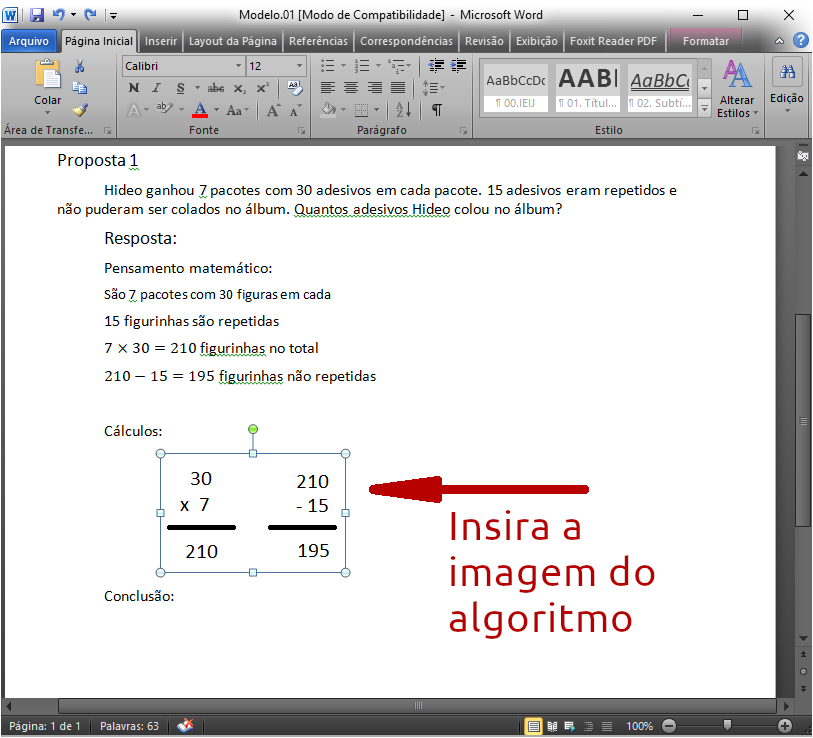
Imagem 8: Termine a realização da atividade matemática escrevendo com ideias completas a conclusão: